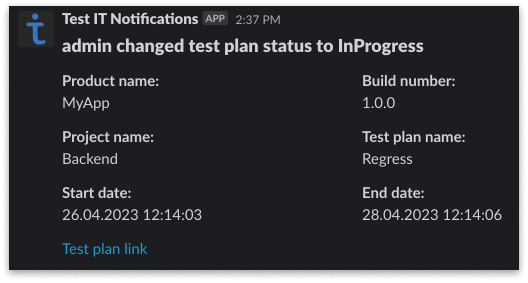Настройка уведомлений в Slack с помощью вебхуков
![]() Тарифные ограничения
Тарифные ограничения
Опция доступна в платных тарифах. Подробнее: о тарифах Test IT.
Настройка Slack
- Войдите в рабочее пространство Slack.
- Откройте Slack App Directory.
- Найдите в поиске приложение Incoming webhooks. Откройте страницу приложения.
- Нажмите Add to Slack.
- Выберите из выпадающего списка канал, в который хотите отправлять уведомления и нажмите Add Incoming Webhooks Integration.
- Вы можете изменить аватар имя пользователя, от которого Slack будет присылать уведомления. Для этого пролистайте страницу вниз до секции Integration Settings, введите имя в поле Customize Name и загрузите аватар в поле Customize Icon.
- Скопируйте URL вебхука из поля Webhook URL.
- Нажмите Save Settings.
Создание вебхука в Test IT
- Откройте проект.
- В навигационном меню слева нажмите Вебхуки.
- Нажмите Создать.
- Укажите название вебхука и выберите тип события — Запуск автотестов или Изменение статуса тест-плана. В данной инструкции используется пример для событие Изменение статуса тест-плана.
- Вставьте скопированный ранее URL вебхука Slack в поле URL и убедитесь, что в поле Тип запроса указан тип POST.
- В шагах Параметры URL и Заголовки HTTP нажмите Далее.
- В шаге Тело HTTP поставьте флажок Отправлять пользовательский контекст.
- Поставьте флажок Заменять системные параметры над полем ввода текста.
- Введите текст уведомления для Slack, используя системные параметры. Для ввода системных параметров вводите их значения через
$.
Пример стандартного тела HTTP (развернуть)
{
"blocks": [
{
"type": "header",
"text": {
"type": "plain_text",
"text": "$USER_NAME changed test plan status to $TEST_PLAN_STATUS",
"emoji": true
}
},
{
"type": "section",
"fields": [
{
"type": "mrkdwn",
"text": "*Build number:*\n$BUILD"
},
{
"type": "mrkdwn",
"text": "*Product name:*\n$PRODUCT_NAME"
}
]
},
{
"type": "section",
"fields": [
{
"type": "mrkdwn",
"text": "*Project name:*\n$PROJECT_NAME"
},
{
"type": "mrkdwn",
"text": "*Test plan name:*\n$TEST_PLAN_NAME"
}
]
},
{
"type": "section",
"fields": [
{
"type": "mrkdwn",
"text": "*Start date:*\n$START_DATE"
},
{
"type": "mrkdwn",
"text": "*End date:*\n$END_DATE"
}
]
},
{
"type": "section",
"text": {
"type": "mrkdwn",
"text": "<$TEST_PLAN_URL|Test plan link>"
}
}
]
}
Ознакомьтесь с переменными системных параметров:
- Нажмите Сохранить.
При изменении статуса тест-планов в проекте вам будут приходить уведомления в указанный вами канал в Slack.